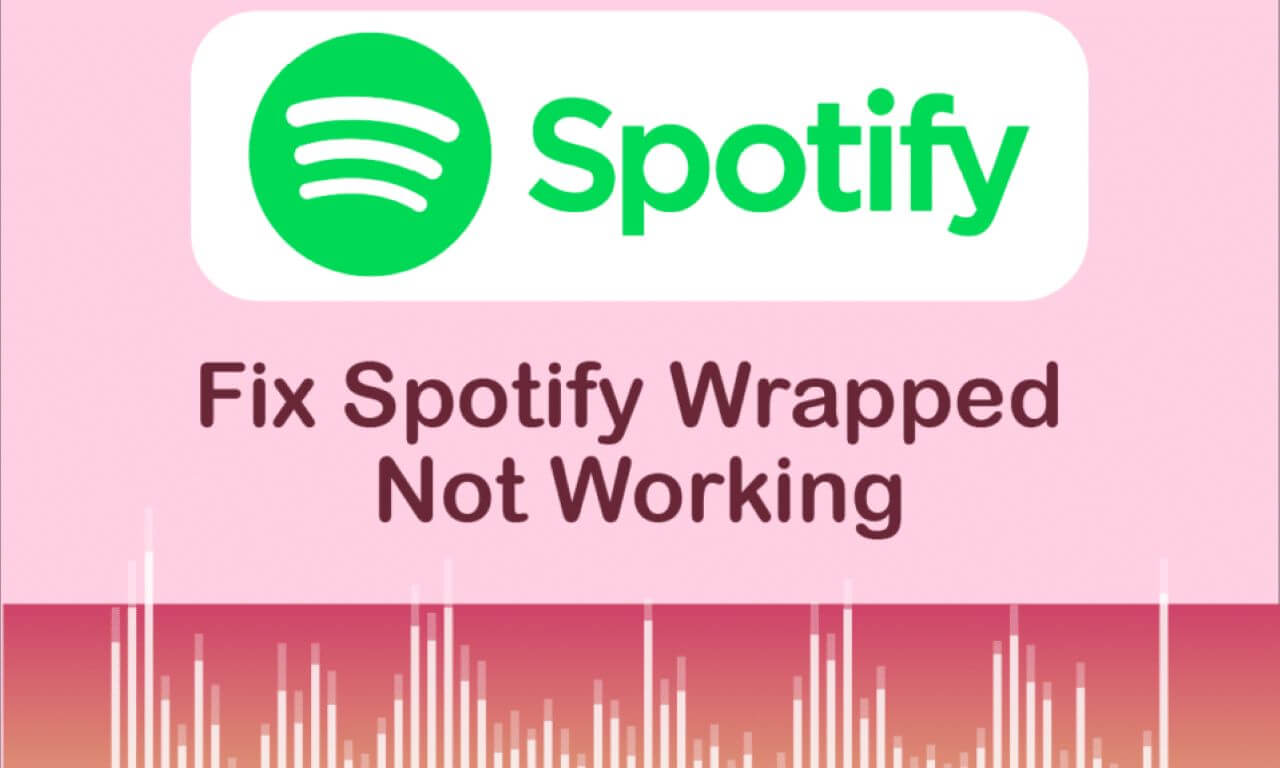ສິ່ງທີ່ສາມາດເຮັດໃຫ້ 2022 ດີຂຶ້ນເລັກນ້ອຍ? Spotify Wrapped 2022 ຢູ່ທີ່ນີ້ເພື່ອເອົາເພງມາສູ່ປີ 2022 ຂອງທ່ານ. ແຕ່ໃນຂະນະທີ່ຜູ້ໃຊ້ Spotify ສະເຫຼີມສະຫຼອງສິ່ງທີ່ເຂົາເຈົ້າໄດ້ຟັງໃນປີນີ້, ແຕ່ຫນ້າເສຍດາຍ, ບາງສ່ວນຂອງພວກເຂົາບໍ່ສາມາດຕື່ນເຕັ້ນກັບ app ໄດ້.
ຜູ້ໃຊ້ Spotify ຫຼາຍຄົນຈົ່ມກ່ຽວກັບການບໍ່ສາມາດເບິ່ງການປົກຫຸ້ມຂອງ Spotify ຂອງເຂົາເຈົ້າຢູ່ໃນໂທລະສັບຂອງເຂົາເຈົ້າ. ແລະນັບຕັ້ງແຕ່ Wrapped ສໍາລັບ 2022 ໄດ້ອອກມາພຽງແຕ່ສອງສາມມື້, ທີມງານ Spotify ເບິ່ງຄືວ່າບໍ່ໄດ້ກຽມພ້ອມແລະບໍ່ໄດ້ປະກາດການແກ້ໄຂບັນຫານີ້.
ໃນພາກສ່ວນຕໍ່ໄປນີ້, ພວກເຮົາຈະເບິ່ງວິທີການໄດ້ຮັບຢ່າງຖືກຕ້ອງ ຜິວຫນັງ Spotify ແລະວິທີການແກ້ໄຂຜິວຫນັງທີ່ບໍ່ເຮັດວຽກ.
ວິທີການເບິ່ງ Spotify ຫຸ້ມຫໍ່
Spotify ໄດ້ຢືນຢັນວ່າ Spotify Wrapped ເວີຊັນ 2022 ສາມາດເບິ່ງໄດ້ໃນມືຖືເທົ່ານັ້ນ ແລະບໍ່ແມ່ນ desktop. ດັ່ງນັ້ນຜູ້ໃຊ້ບໍ່ສາມາດໄດ້ຮັບຄຸນສົມບັດຄ້າຍຄືເລື່ອງນີ້ຢູ່ໃນຄອມພິວເຕີຂອງເຂົາເຈົ້າ. ສໍາລັບຜູ້ໃຊ້ app ໂທລະສັບມືຖື Spotify, ນີ້ແມ່ນ ວິທີການເອົາເລື່ອງທີ່ຫໍ່:
1. ເປີດແອັບ Spotify ໃນໂທລະສັບມືຖືຂອງເຈົ້າ, ແລະເລື່ອນລົງໄປຈົນກວ່າທ່ານຈະເຫັນຂໍ້ຄວາມ 2022 ຫໍ່. ຖ້າທ່ານຍັງບໍ່ໄດ້ເຂົ້າສູ່ລະບົບ, ທ່ານຈະຕ້ອງໃສ່ຂໍ້ມູນປະຈໍາຕົວຂອງທ່ານກ່ອນ.
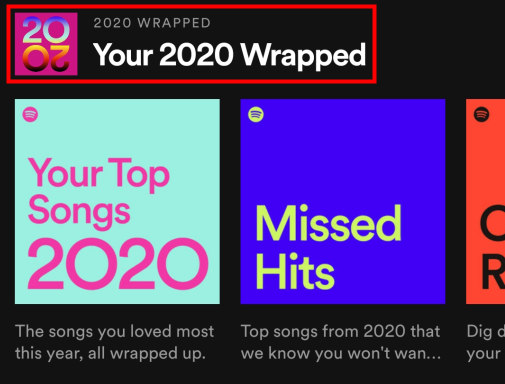
2. ແຕະໃສ່ຂໍ້ຄວາມ ຈາກນັ້ນໃສ່ປ້າຍໂຄສະນາ “ເບິ່ງວິທີທີ່ເຈົ້າຟັງໃນປີ 2022”. ຫຼັງຈາກນັ້ນ, ທ່ານຄວນສາມາດເບິ່ງລັກສະນະ "ມັກ" ຂອງເລື່ອງ. ນອກນັ້ນທ່ານຍັງສາມາດເລື່ອນລົງເພື່ອເບິ່ງບາງລາຍການຫຼິ້ນທ້າຍປີລວມທັງເພງຍອດນິຍົມຂອງທ່ານ 2022, ເພງທີ່ພາດບໍ່ໄດ້, ແລະເພງ On Record ເຊິ່ງເປັນການປະສົມຂອງເນື້ອເພງ ແລະດົນຕີຈາກສິນລະປິນຍອດນິຍົມຂອງທ່ານໃນປີ 2022.

* ແລະ ທ່ານບໍ່ສາມາດຊອກຫາພາກສ່ວນ "ຫໍ່", ໄປທີ່ເມນູ "ຄົ້ນຫາ" ແລະພຽງແຕ່ພິມ "ຫໍ່". 2022 Wrapped ຂອງທ່ານຄວນປາກົດຢູ່ໃນຜົນໄດ້ຮັບທໍາອິດ.
3. ເພື່ອແບ່ງປັນ Spotify Wrapped 2022 ຂອງທ່ານ, ທ່ານສາມາດລໍຖ້າໃຫ້ເລື່ອງຈົບລົງ ແລະກົດປຸ່ມ ແບ່ງປັນ ຈະຖືກສະແດງຢູ່ໃນຫນ້າຈໍ. ທ່ານຍັງສາມາດແບ່ງປັນແຕ່ລະສະໄລ້ໄດ້ໂດຍການແຕະແບ່ງປັນເລື່ອງນີ້ຢູ່ດ້ານລຸ່ມຂອງແຕ່ລະໜ້າເລື່ອງ.
ແກ້ໄຂການຫຸ້ມຫໍ່ Spotify ບໍ່ເຮັດວຽກ
ອີງຕາມ Spotify Community ແລະ Spotify ຜູ້ໃຊ້ລາຍງານ, ມີສ່ວນໃຫຍ່ແມ່ນ 4 ປະເພດຂອງບັນຫາທີ່ທ່ານອາດຈະພົບໃນຂະນະທີ່ຟັງ Wrapped ຂອງທ່ານ. ພວກເຮົາຈະກວມເອົາພວກເຂົາທັງຫມົດແລະແກ້ໄຂບັນຫາໃຫ້ເຂົາເຈົ້າແຍກຕ່າງຫາກ.
Spotify ບໍ່ມີການຫຸ້ມຫໍ່
ນີ້ແມ່ນສະຖານະການທີ່ຜູ້ໃຊ້ລາຍງານຫຼາຍທີ່ສຸດ. ເມື່ອພວກເຂົາເລື່ອນລົງໄປຫາພາກຫໍ່ຫຼືຊອກຫາມັນຢູ່ໃນແຖບຄົ້ນຫາ. ບໍ່ມີລາຍການສໍາລັບເລື່ອງແຕ່ມີພຽງສາມລາຍການຫຼິ້ນທ້າຍປີ.
ວິທີແກ້ໄຂ:
1. ລຶບຖານຄວາມຈໍາ Spotify.
ຖ້າຫາກວ່າທ່ານບໍ່ຮູ້ວິທີການລົບລ້າງຖານຄວາມຈໍາ Spotify, ນີ້ແມ່ນການສອນ:
- ເປີດ Spotify ໃນໂທລະສັບຂອງທ່ານ, ແລະໄປທີ່ການຕັ້ງຄ່າ.
- ເລື່ອນລົງໄປຫາບ່ອນເກັບມ້ຽນ ແລະແຕະລຶບລ້າງແຄດ. ຈາກນັ້ນແຕະ DELETE CACHE ເພື່ອຢືນຢັນ. ຄຳສັ່ງນີ້ຈະບໍ່ລຶບເພງທີ່ທ່ານດາວໂຫຼດ ຫຼື ໄຟລ໌ໃນເຄື່ອງຂອງທ່ານອອກ.
2. ຕິດຕັ້ງແອັບ Spotify ຫຼ້າສຸດ
ເຫດຜົນຕົ້ນຕໍວ່າເປັນຫຍັງຄຸນສົມບັດ "ຫໍ່" ບໍ່ສະແດງໃຫ້ເຫັນແມ່ນວ່າຜູ້ໃຊ້ Spotify ຫຼາຍຄົນຍັງບໍ່ໄດ້ປັບປຸງ app ເປັນສະບັບຫລ້າສຸດ. ເມື່ອແອັບຯອັບເດດແລ້ວ, ພາກສ່ວນຫໍ່ຈະປາກົດຢູ່ໃນໜ້າຫຼັກ.
ເພື່ອຕິດຕັ້ງແອັບ Spotify ເວີຊັນຫຼ້າສຸດ, ທ່ານສາມາດເອົາມັນໄດ້ຈາກໜ້າເວັບທີ່ຫໍ່ປີ 2022:
- ພິມ 2022.byspotify.com ເຂົ້າໄປໃນຕົວທ່ອງເວັບຂອງທ່ານໃນໂທລະສັບຂອງທ່ານ.
- ຫຼັງຈາກພາບເຄື່ອນໄຫວຫຼາຍໆຄັ້ງ, ກົດ ເລີ່ມ .
- ທ່ານຈະຖືກນໍາໄປຫາຫນ້າເຂົ້າສູ່ລະບົບ, ພິມຂໍ້ມູນປະຈໍາຕົວຂອງທ່ານ, ແລະຫຼັງຈາກນັ້ນທ່ານສາມາດເຂົ້າໄປໃນຫນ້າຫໍ່.
- ໃນຫນ້າຫໍ່, ທ່ານສາມາດແຕະ APP DOWNLOAD ເພື່ອໄດ້ຮັບ app Spotify ຫລ້າສຸດ. ຫຼັງຈາກການດາວໂຫຼດ app ໄດ້, ທ່ານສາມາດເຂົ້າໄປໃນບັນຊີ Spotify ຂອງທ່ານແລະເບິ່ງບົດເລື່ອງຫໍ່ຂອງທ່ານ.
ເລື່ອງທີ່ຫໍ່ໄວ້ບໍ່ເປີດ
ຜູ້ໃຊ້ບາງຄົນເວົ້າວ່າພວກເຂົາສາມາດເຂົ້າເຖິງ Spotify Wrapped 2022 ໃນຫນ້າເວັບໄດ້. ແຕ່ເມື່ອພວກເຂົາຖືກໂອນໄປຫາແອັບຯແລະເປີດເລື່ອງຫໍ່, ມັນບໍ່ສາມາດເປີດໄດ້ແລະບໍ່ໂຫລດ.
ວິທີແກ້ໄຂ:
1. ກວດເບິ່ງການເຊື່ອມຕໍ່ອິນເຕີເນັດຂອງທ່ານ
ຖ້າການເຊື່ອມຕໍ່ອິນເຕີເນັດຂອງທ່ານບໍ່ດີ, ເລື່ອງຕ່າງໆຈະບໍ່ໂຫລດຕາມທີ່ຄາດໄວ້. ປິດແອັບ Spotify ແລະກວດເບິ່ງການເຊື່ອມຕໍ່ຂອງທ່ານ. ເມື່ອມັນສຳເລັດແລ້ວ, ເປີດ Spotify ອີກຄັ້ງ.
2. ກວດເບິ່ງການຕັ້ງຄ່າການຊ່ວຍເຂົ້າເຖິງຂອງໂທລະສັບຂອງທ່ານ
ໃຫ້ແນ່ໃຈວ່າອະນິເມຊັນຖືກເປີດໃຊ້ງານເພື່ອໃຫ້ສາມາດໂຫລດເລື່ອງຕ່າງໆໄດ້ຢ່າງສໍາເລັດຜົນ.
3. ບັນຈຸເລື່ອງທີ່ເຮັດໃຫ້ແອັບຯຂັດຂ້ອງ
ບັນຫານີ້ແມ່ນເຫັນໂດຍຜູ້ໃຊ້ບາງຄົນໃນເວລາທີ່ເຂົາເຈົ້າກົດໄອຄອນຫໍ່, Spotify crashes ໂດຍບໍ່ມີຂໍ້ຄຶດ.
ວິທີແກ້ໄຂ:
1. ຣີສະຕາດແອັບພລິເຄຊັນ
2. ລຶບແຄດ
3. ຕິດຕັ້ງຄືນໃໝ່ດ້ວຍແອັບພລິເຄຊັນເວີຊັນຫຼ້າສຸດ
4. ບົດເລື່ອງທີ່ຫໍ່ ຂ້າມ Slides
ຜູ້ໃຊ້ບາງຄົນທົນທຸກຈາກບັນຫາການສະແດງສະໄລ້. ເມື່ອພວກເຂົາກົດປຸ່ມເພື່ອເຂົ້າ sliders, ແອັບຯຈະຂ້າມ slides ແລະສະແດງພຽງແຕ່ອັນສຸດທ້າຍ.
ວິທີແກ້ໄຂ:
1. ຕັ້ງຄ່າການເຄື່ອນໄຫວຂອງໂທລະສັບຂອງທ່ານເປັນ On.
2. ປິດຕົວປະຢັດແບັດເຕີຣີໃນໂທລະສັບຂອງທ່ານ.
ສະຫຼຸບ
ມີຂໍ້ຍົກເວັ້ນຂອງ Wrapped Stories, Spotify ຍັງກຽມ 100 ເພງທີ່ດີທີ່ສຸດຂອງປີ 2022 ໃຫ້ກັບເຈົ້າ, ເຈົ້າອາດຈະບໍ່ຢາກເບິ່ງຄືນໃນປີ 2022, ແຕ່ເພງ 100 ຍອດນິຍົມຂອງປີຂອງເຈົ້າແມ່ນແນ່ນອນວ່າເຈົ້າຕ້ອງການເພື່ອຜ່ານເວລານີ້. .
ໃນຂະນະທີ່ຄົນສ່ວນໃຫຍ່ຟັງ Spotify ອອນລາຍ, ຕອນນີ້ທ່ານມີທາງເລືອກທີ່ຈະຖ່າຍທອດເພງ 100 ອັນດັບຕົ້ນໆຂອງເຈົ້າແບບອອບໄລນ໌ ແລະແບ່ງປັນໃຫ້ໝູ່ຂອງເຈົ້າໄດ້ເຖິງແມ່ນຈະບໍ່ມີແອັບ Spotify ກໍຕາມ. ກັບ Spotify Music Converter , ທ່ານສາມາດດາວນ໌ໂຫລດເພງ Spotify ທັງຫມົດຂອງທ່ານໂດຍກົງໃສ່ຄອມພິວເຕີຂອງທ່ານໂດຍບໍ່ມີການ Premium. ຫຼັງຈາກນັ້ນທ່ານສາມາດຫຼິ້ນໃຫ້ເຂົາເຈົ້າ offline ໃນຜູ້ນສື່ມວນຊົນໃດຫນຶ່ງຫຼືແບ່ງປັນໃຫ້ຫມູ່ເພື່ອນຂອງທ່ານພ້ອມກັບໄຟລ໌ເພງ. ກວດເບິ່ງລິ້ງຂ້າງລຸ່ມນີ້ເພື່ອດາວໂຫລດເຄື່ອງມືນີ້ເພື່ອທົດລອງໃຊ້ຟຣີ, ແລະເພີດເພີນໄປກັບທຸກຢ່າງໃນ Spotify offline.